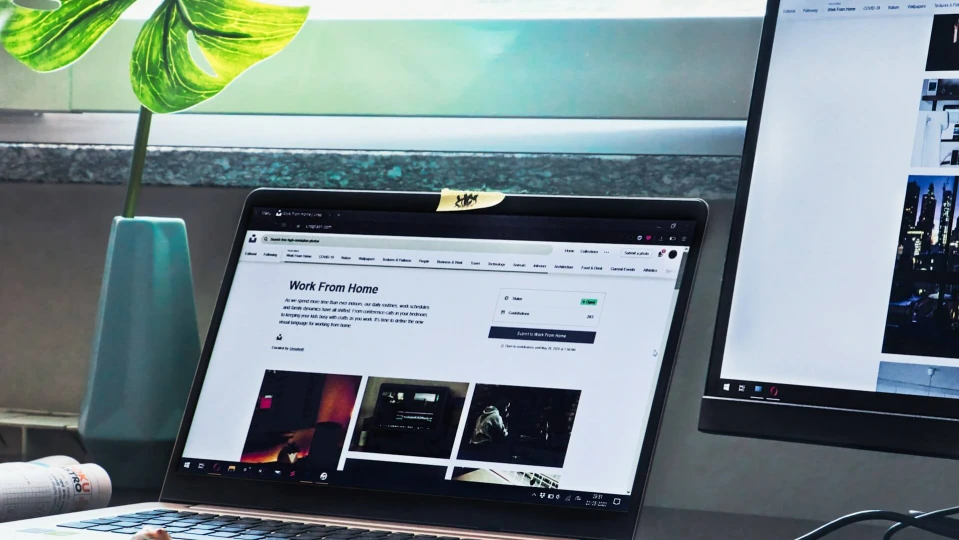
- DVI i HDMI – co to za standardy i czym się różnią?
- DVI (Digital Visual Interface)
- HDMI (High-Definition Multimedia Interface)
- Różnice między HDMI a DVI
- Jak przełączyć DVI na HDMI? Instrukcja krok po kroku
- Jak przełączyć DVI na HDMI na komputerze? Podłączenie laptopa do monitora
- Jak przełączyć DVI na HDMI w telewizorze? Podłączenie telewizora do odbiornika
- Kabel HDMI-DVI i adapter DVI na HDMI – kiedy je zastosować?
- Jak dobrać odpowiedni kabel HDMI-DVI i adapter?
- O czym należy pamiętać podczas przełączania DVI na HDMI?
- Praktyczne porady techniczne
- Podsumowanie
Podłączenie urządzeń za pomocą różnych standardów złączy, takich jak DVI i HDMI, może wydawać się skomplikowane. Jednak dzięki odpowiednim akcesoriom, właściwym ustawieniom i wiedzy, jest to prosty proces. W tym artykule wyjaśniamy, czym są standardy DVI i HDMI, jak je połączyć oraz na co zwrócić uwagę podczas przełączania.
DVI i HDMI – co to za standardy i czym się różnią?
Jeśli chcesz właściwie podłączyć urządzenia multimedialne, musisz zrozumieć różnice między standardami przesyłu sygnału, takimi jak DVI i HDMI. Obydwa oferują wysoką jakość obrazu, ale różnią się funkcjonalnością oraz przeznaczeniem. Wybór odpowiedniego standardu powinien zależeć od wymagań sprzętowych, takich jak kompatybilność urządzeń czy potrzeba przesyłania dźwięku.
DVI (Digital Visual Interface)
DVI to standard cyfrowego przesyłania obrazu, szeroko stosowany w monitorach komputerowych przed wprowadzeniem HDMI. Kabel DVI umożliwia przesyłanie obrazu w wysokiej jakości, ale nie obsługuje dźwięku. Istnieją trzy główne typy DVI:
- DVI-D - przesyła wyłącznie sygnał cyfrowy.
- DVI-I - obsługuje zarówno sygnały cyfrowe, jak i analogowe.
- DVI-A - przeznaczony do sygnału analogowego.
HDMI (High-Definition Multimedia Interface)
HDMI to nowocześniejszy standard, który przesyła zarówno obraz, jak i dźwięk w jakości cyfrowej. Obsługuje rozdzielczości 4K, 8K oraz technologie HDR, dzięki czemu jest obecnie standardem w urządzeniach domowych, takich jak telewizory, konsole do gier czy komputery. HDMI jest bardziej uniwersalne i w pełni kompatybilne z nowoczesnymi sprzętami.
Różnice między HDMI a DVI
Jak już ustaliliśmy, HDMI i DVI to popularne standardy przesyłu sygnałów audio-wideo, które znajdują zastosowanie w różnych typach urządzeń. Chociaż obydwa oferują cyfrową jakość obrazu, różnią się funkcjonalnością i przeznaczeniem. Poniżej prezentujemy najważniejsze różnice pomiędzy DVI i HDMI.
- Przesyłanie dźwięku - HDMI obsługuje dźwięk, DVI nie.
- Kompatybilność - HDMI jest bardziej uniwersalne i częściej spotykane w nowoczesnych urządzeniach.
- Wtyczki i porty - DVI wymaga dodatkowych adapterów lub specjalnych kabli, aby współpracować z HDMI.
Wybór między nimi powinien zależeć od rodzaju sprzętu i wejść jakie posiada oraz od oczekiwanej jakości multimediów. zastosować odpowiedni kabel, na przykład VGA lub RCA, w zależności od dostępnych portów, albo skorzystać z adaptera, który przekształci sygnał HDMI na starszy standard, umożliwiając kompatybilne połączenie. Dzięki temu nawet starszy sprzęt może być zintegrowany z nowoczesnymi systemami multimedialnymi.

Jak przełączyć DVI na HDMI? Instrukcja krok po kroku
Dzięki odpowiednim akcesoriom i ustawieniom, proces przełączania DVI na HDMI jest prosty i intuicyjny. W tej części artykułu znajdziesz szczegółowe wskazówki, które pozwolą Ci szybko i bez problemu połączyć urządzenia, niezależnie od tego, czy korzystasz z komputera, monitora, czy telewizora.
Jak przełączyć DVI na HDMI na komputerze? Podłączenie laptopa do monitora
Najpierw sprawdź dostępne złącza, lokalizując wejście DVI na komputerze oraz złącza HDMI na monitorze. Następnie wybierz odpowiedni kabel HDMI-DVI lub adapter DVI na HDMI, w zależności od dostępnych złączy. Przy użyciu kabla HDMI-DVI podłącz jeden jego koniec do portu HDMI w komputerze, a drugi do portu DVI w monitorze. Jeśli korzystasz z adaptera DVI na HDMI, podłącz go najpierw do portu DVI w komputerze, a następnie użyj standardowego kabla HDMI do połączenia z monitorem.
Po podłączeniu włącz komputer i monitor – system powinien automatycznie wykryć podłączone urządzenie. W razie potrzeby dostosuj ustawienia ekranu. W systemie Windows kliknij prawym przyciskiem myszy na pulpicie, wybierz „Ustawienia wyświetlania” i ustaw odpowiednią rozdzielczość, najlepiej natywną dla monitora. Możesz teraz również możesz ustawić monitor jako główny ekran lub rozszerzyć pulpit na oba ekrany. W macOS wejdź w „Preferencje systemowe”, wybierz „Monitory” i skonfiguruj rozdzielczość.
Jak przełączyć DVI na HDMI w telewizorze? Podłączenie telewizora do odbiornika
Podłącz kabel HDMI-DVI, upewniając się, że wtyczka HDMI trafia do telewizora, a DVI do urządzenia źródłowego, takiego jak dekoder lub komputer. Następnie, używając pilota telewizora, wejdź do menu „Źródła” (Input) i wybierz port HDMI, do którego podłączono kabel. Jeśli obraz nie wygląda poprawnie, zmień rozdzielczość na urządzeniu źródłowym, dopasowując ją do możliwości telewizora.
Kabel HDMI-DVI i adapter DVI na HDMI – kiedy je zastosować?
Nie wiesz, kiedy wybrać kabel HDMI-DVI a kiedy lepszym rozwiązaniem będzie zakup adaptera DVI na HDMI?
- Kabel HDMI-DVI - idealny, gdy jedno urządzenie posiada złącze HDMI, a drugie DVI. Jest to najprostsze rozwiązanie do stałego połączenia, np. komputera z monitorem.
- Adapter DVI na HDMI - wybierany, gdy już posiadasz kabel HDMI i chcesz go użyć z urządzeniem wyposażonym w port DVI. Adapter umożliwia elastyczność, jeśli często zmieniasz podłączane urządzenia.
Jak dobrać odpowiedni kabel HDMI-DVI i adapter?
Wybór odpowiedniego kabla HDMI-DVI lub adaptera wymaga uwzględnienia kilku czynników, aby zapewnić kompatybilność urządzeń i najwyższą jakość przesyłanego sygnału. Różnorodność dostępnych opcji, takich jak rodzaj portów, długość kabla czy jakość materiałów, sprawia, że warto dokładnie przeanalizować swoje potrzeby. Poniżej znajdziesz wskazówki, które pomogą Ci dokonać właściwego wyboru.
- Upewnij się, czy urządzenie wymaga złącza DVI-D, DVI-I czy DVI-A, aby dobrać odpowiedni kabel lub adapter.
- Dłuższe kable mogą obniżać jakość sygnału, szczególnie przy rozdzielczościach Full HD i wyższych. Zaleca się używanie kabli o długości do 5 metrów.
- Wybierz kabel z pozłacanymi końcówkami i solidną izolacją, co zapewnia stabilne połączenie i minimalizuje zakłócenia.
- Jeśli potrzebujesz przesyłać sygnał w wyższych rozdzielczościach, wybierz kabel zgodny z wersją HDMI odpowiadającą Twoim potrzebom (np. HDMI 2.0 lub 2.1).
Jeśli poszukujesz sprzętu umożliwiającego wysokiej jakości przesył danych i obrazu, rozważ zakup produktów marki Hama. Oferują one rozwiązania dostosowane do różnych potrzeb oraz gwarantują niezawodność i doskonałą jakość transmisji. Proponujemy:
- Hama KABEL HDMI - DVI / D 4K 1,5M - idealny wybór dla osób, które potrzebują wydajnego i wszechstronnego kabla do połączeń. Pozwala on na podłączenie komputera PC lub notebooka do monitora, telewizora bądź projektora, zapewniając przesył cyfrowych danych i sygnałów wideo w jakości Ultra HD - 4K, umożliwiając uzyskanie kinowej jakości obrazu w rozdzielczości 4096 x 2160 pikseli. Posiada podwójnie ekranowany przewód, który minimalizuje zakłócenia elektromagnetyczne, zapewniając niezakłócony przekaz danych. Dzięki zastosowaniu technologii skręconych par przewodów oraz wytrzymałej osłonie PVC, kabel Hama HDMI - DVI redukuje zakłócenia i zapewnia stabilność połączenia. To rozwiązanie idealne dla osób korzystających z urządzeń o wyjściach DVI oraz wymagających najwyższej jakości obrazu.
- Drugim produktem godnym uwagi jest Hama ADAPTER HDMI WTYK - DVI WTYK, 4K. Ten kompaktowy adapter doskonale sprawdza się, gdy potrzebujesz połączyć kartę graficzną wyposażoną w HDMI z monitorem lub projektorem obsługującym wejście DVI. Adapter obsługuje standard Ultra HD – 4K, zapewniający doskonałą jakość obrazu o rozdzielczości 4096 x 2160 pikseli. Zapewnia doskonała jakość transmisji dzięki zastosowaniu najwyższej jakości materiałów i precyzyjnego wykonania. Jest kompatybilny z DVI-D dual link (24 + 1 pin).
Przejściówka Hama HDMI-DVI pozwala na łatwe podłączenie komputera PC lub notebooka do urządzeń wyświetlających obraz, oferując niezawodną, wysokiej jakości transmisję. To niezastąpione akcesorium dla osób korzystających z urządzeń o różnych typach wtyków DVI i HDMI, które szukają praktycznego i solidnego rozwiązania.
O czym należy pamiętać podczas przełączania DVI na HDMI?
Przy podłączaniu DVI do HDMI należy uwzględnić kilka informacji. Po pierwsze, DVI przesyła wyłącznie obraz, dlatego jeśli potrzebny jest również dźwięk, konieczne będzie podłączenie osobnego kabla audio między urządzeniami. Następnie, po nawiązaniu połączenia, warto sprawdzić ustawienia rozdzielczości na komputerze lub urządzeniu źródłowym, aby uniknąć zniekształceń obrazu.
Warto także zwrócić uwagę na kompatybilność urządzeń. Starsze urządzenia DVI mogą nie obsługiwać wyższych rozdzielczości dostępnych w standardzie HDMI, co może ograniczyć jakość obrazu. Na koniec, dla bezpieczeństwa, kable powinno się podłączać przy wyłączonych urządzeniach. Taka ostrożność zapobiega uszkodzeniom portów i zapewnia bezpieczne połączenie.
Praktyczne porady techniczne
Przy podłączaniu urządzeń za pomocą kabli HDMI-DVI warto zwrócić uwagę na kilka technicznych aspektów, które mogą wpłynąć na jakość i stabilność połączenia. Poniżej znajdziesz wskazówki, które pomogą uniknąć problemów i zapewnią najlepszą jakość obrazu i dźwięku.
- Przy długościach powyżej 5 metrów mogą wystąpić zakłócenia, szczególnie w przypadku przesyłu sygnału w rozdzielczości Full HD i wyższych. W takich przypadkach warto rozważyć użycie wzmacniacza sygnału lub aktywnego kabla HDMI.
- Kable z pozłacanymi końcówkami minimalizują zakłócenia i poprawiają jakość sygnału. Inwestycja w kabel o wysokiej jakości wykonania zapewni stabilne połączenie i dłuższą żywotność kabla.
- Ponieważ DVI nie przesyła dźwięku, konieczne jest podłączenie osobnego kabla audio. Może to być kabel optyczny, RCA lub jack 3,5 mm, w zależności od dostępnych portów w urządzeniach.
Podsumowanie
Przełączenie z DVI na HDMI to praktyczne rozwiązanie, które umożliwia korzystanie ze starszych urządzeń w nowoczesnych systemach audio-wideo. Ważne jest dobranie odpowiedniego kabla lub adaptera oraz dostosowanie ustawień rozdzielczości i źródła sygnału. Pamiętaj o uwzględnieniu aspektów takich jak jakość wykonania kabla, kompatybilność urządzeń oraz konieczność osobnego podłączenia dźwięku. Dzięki temu możesz cieszyć się wysokiej jakości obrazem i dźwiękiem bez zbędnych komplikacji.




